
Stilering van lettertypen in Photoshop is een van de hoofdrichtingen van het werk van ontwerpers en illustratoren. Het programma maakt het gebruik van een ingebouwd stylingsysteem, maakt een echt meesterwerk van een niet-spoeld lettertype.
Deze les besteedt aan het creëren van een verwend effect voor tekst. De receptie die we zullen gebruiken is zeer eenvoudig te leren, maar tegelijkertijd is het vrij effectief en universeel.
In reliëf gemaakte tekst
Allereerst moet je een substraat (achtergrond) maken voor toekomstige inscriptie. Het is wenselijk dat het donkere kleur was.Maak achtergrond en tekst
- Maak dus een nieuw document dat vereist is.
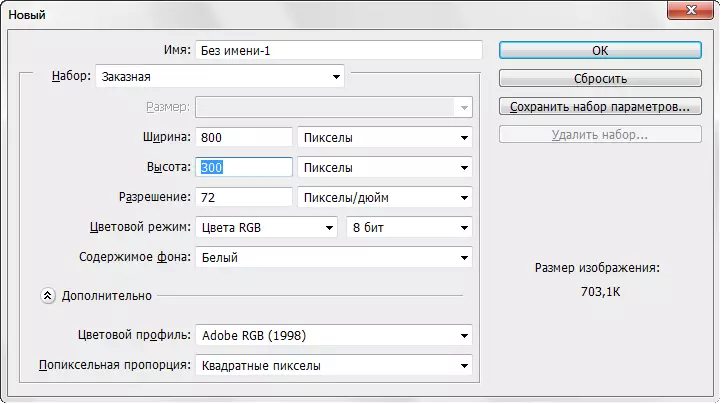
En we creëren een nieuwe laag.
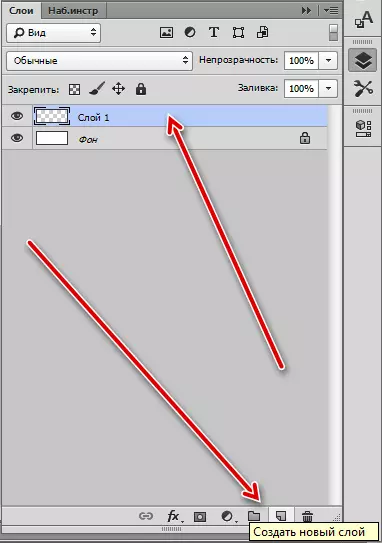
- Activeer vervolgens het gereedschap "Verloop".

en klik op het bovenste paneel van de instellingen op het monster
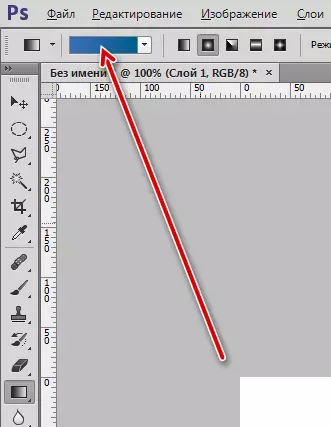
- Er wordt een venster geopend waarin u het verloop onder uw behoeften kunt bewerken. De kleur van de checkpoints instellen is eenvoudig: dubbelklik op het punt en kies de gewenste schaduw. We zullen een gradiënt maken, zoals in de screenshot en klik op OK (overal).
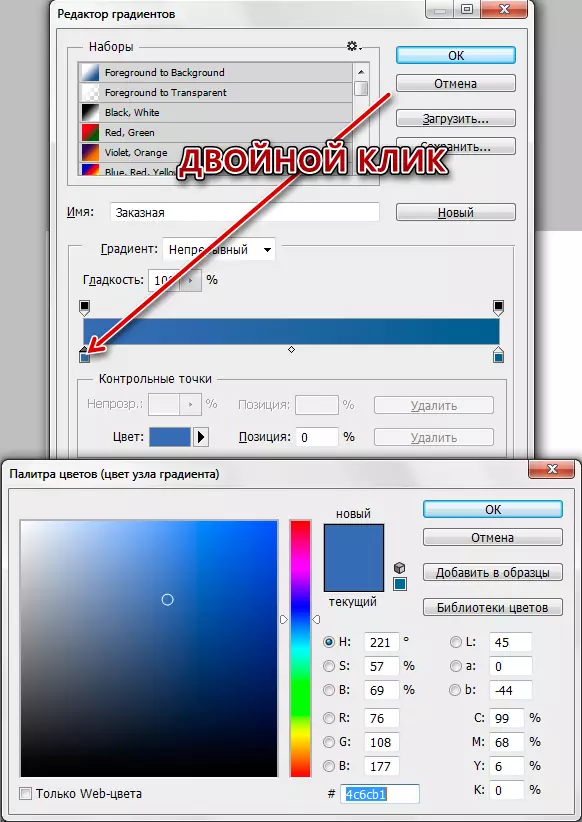
- We gaan weer naar het instellingenpaneel. Deze keer moeten we de vorm van het verloop kiezen. Het is vrij geschikt "radiaal".
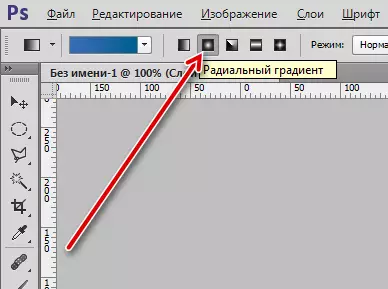
- Nu plaatsen we de cursor ongeveer in het midden van het canvas, klemmen de LKM vast en trekt u naar een hoek.
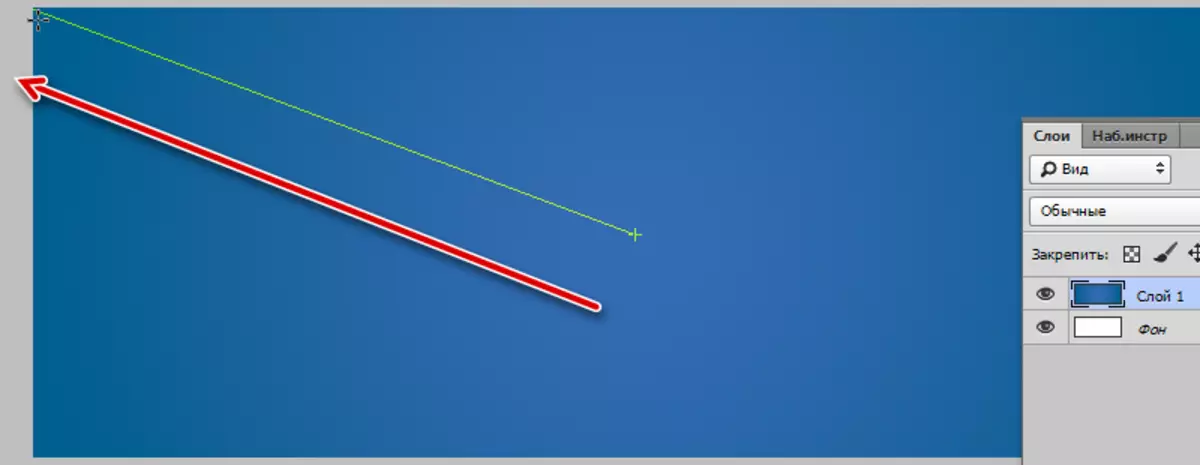
- Het substraat is klaar, we schrijven tekst. De kleur is niet belangrijk.
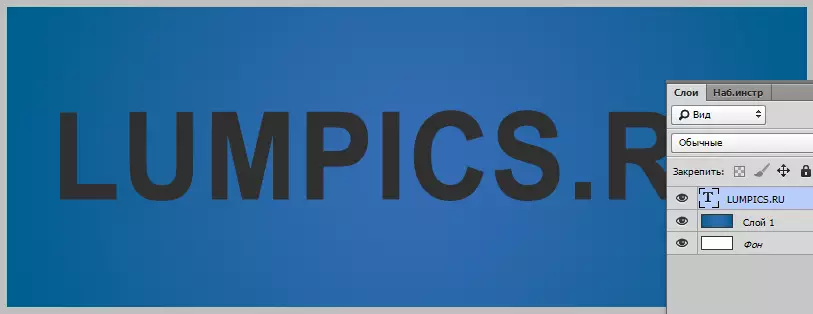
Werk met tekstlaagstijlen
We gaan door met stilering.
- Dubbelklik op de laag Open IT-stijlen en in de sectie "Overlay-parameters", verminder de vulwaarde naar 0.

Zoals je kunt zien, verdween de tekst volledig. Wees niet bang, de volgende acties worden in de reeds getransformeerde vorm aan ons geretourneerd.
- Klik op het punt "Innerlijke schaduw" en configureer de grootte en offset.
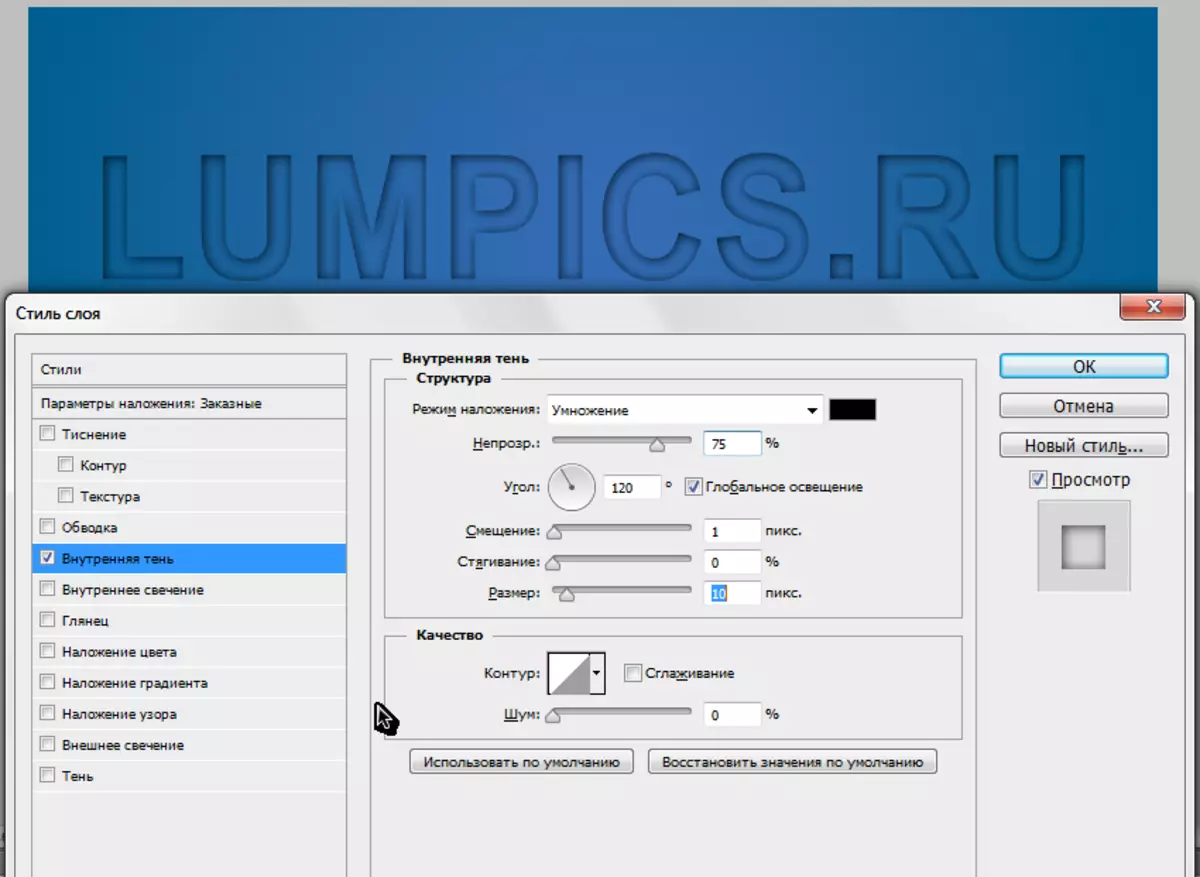
- Ga dan naar het punt "Shadow". Hier moet u de kleur (wit), de overlay-modus (het scherm) en de grootte, op basis van de grootte van de tekst configureren.
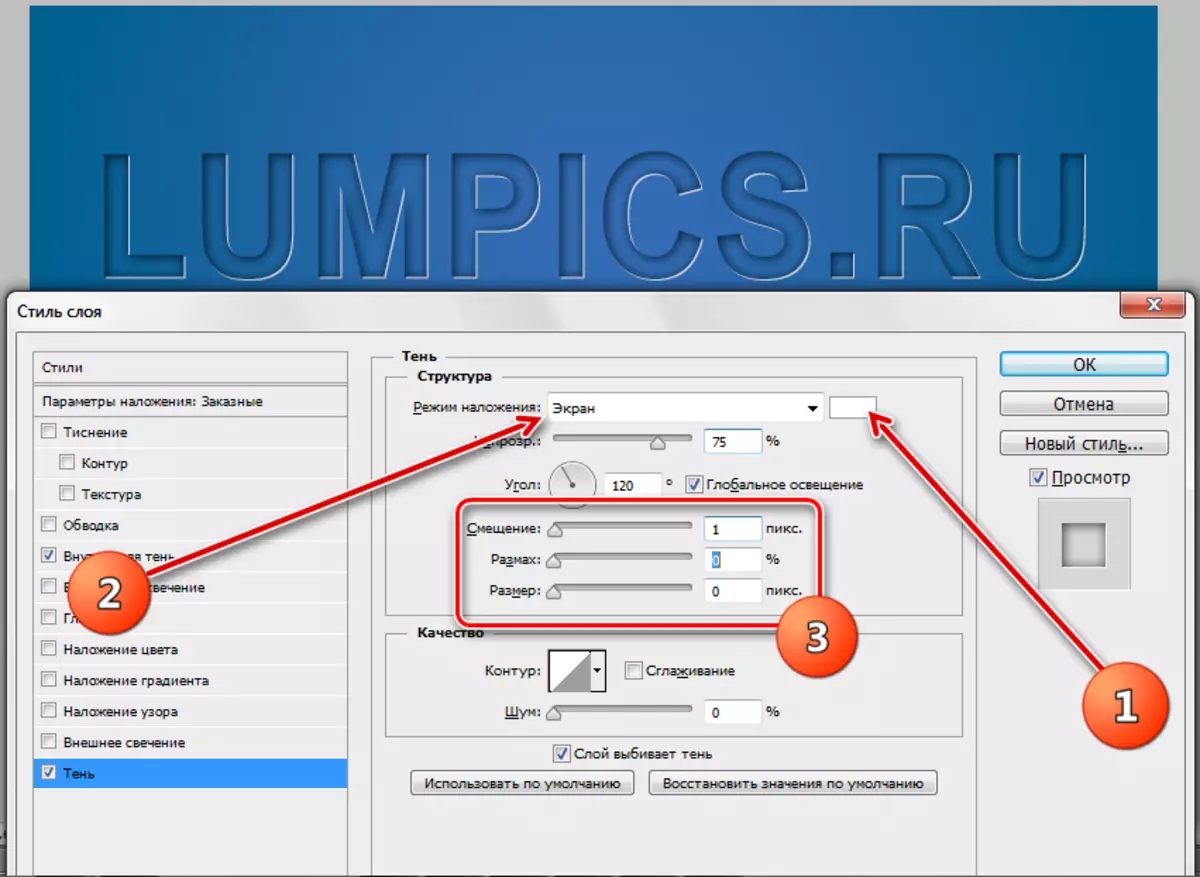
Klik na het voltooien van alle acties op OK. Armoede-tekst is klaar.

Deze techniek kan niet alleen worden toegepast op lettertypen, maar ook voor andere objecten die we willen "drukken op" op de achtergrond. Het resultaat is behoorlijk aanvaardbaar. Photoshop-ontwikkelaars gaven ons zo'n hulpmiddel als "stijlen", waardoor werk in het programma interessant en handig zijn.
